ZEMAX | 如何翻转整个光学系统
如何将ZYGO干涉仪的测量数据输入Zemax OpticStudio
概述
这篇文章介绍了翻转元件 (Reverse Elements) 工具的使用方法,并介绍了如何利用这一工具翻转整个光学系统。内容不仅涵盖在使用工具前所需的准备,还包括翻转光学系统后如何调整物面厚度、像面距离和视场定义等系统参数,令新系统能够正常地工作。
本文中使用到的文件请从以下链接中下载:
引言
有些时候,把一个光学系统翻转过来分析会更加简单和方便。OpticStudio中的翻转元件 (Reverse Elements) 功能能够实现这样的操作。虽然它的设计初衷仅是翻转一个或一系列元件,但只要我们调整合理,翻转整个光学系统也是能够实现的。
本文将介绍如何利用翻转元件 (Reverse Elements) 工具翻转整个光学系统,并合理调整翻转后的系统。
准备翻转系统
为了演示如何翻转整个光学系统,请您下载附件中的序列模式文件。文件中光学系统最初布局图如下所示:
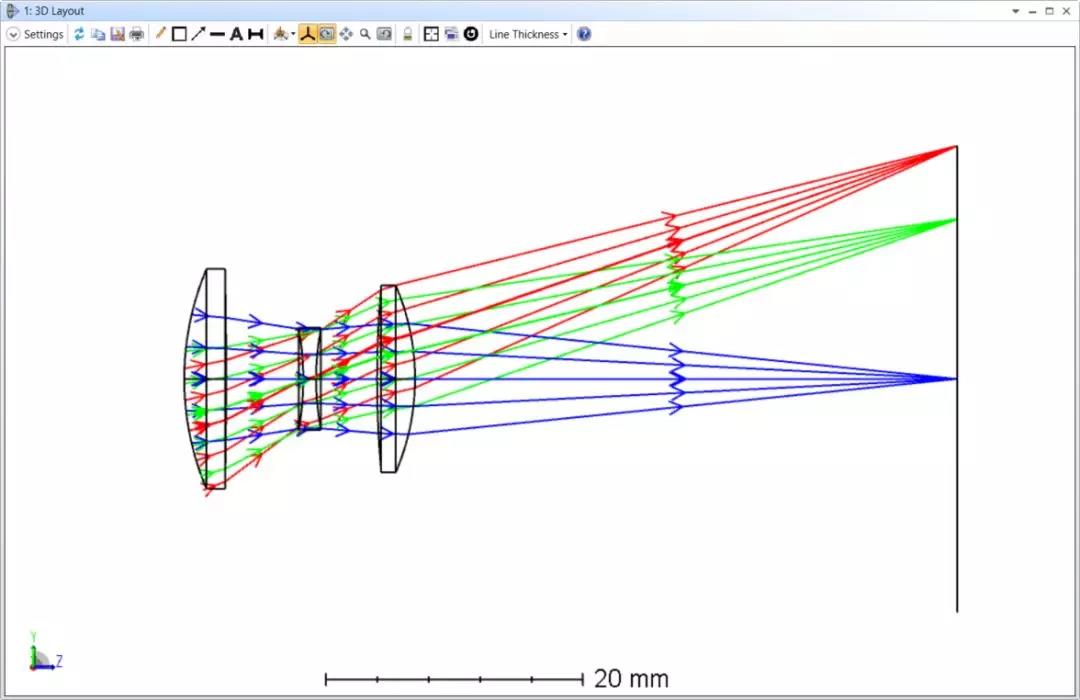
这是一个经典的无限远共轭的库克三片摄影物镜。
要翻转这个系统,首先要考虑在翻转后的系统中,我们应该采用怎样的孔径定义。如果可能的话,将系统孔径类型更改为光阑尺寸浮动 (Float By Stop Size) ,这种类型是首选的,因为它在翻转前后的系统中均能生效。如果不能选择该类型,则需要考虑如何将系统的像空间孔径定义转换到物空间(如,将入瞳直径与出瞳直径互换)。在本例中,我们选择光阑尺寸浮动孔径类型,该操作在系统选项 (System Explorer)…系统孔径 (Aperture) 中进行:
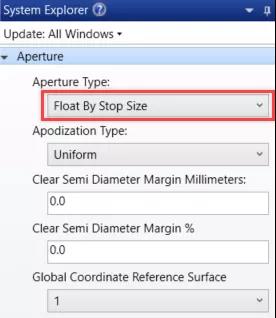
第二,即使原本的系统没有光瞳像差,翻转后的新系统也可能有光瞳像差。所以,我们应该打开近轴光线瞄准。我们可以在系统选项 (System Explorer)…光线瞄准 (Ray Aiming) 中选择近轴 (Paraxial) 实现这一步操作。
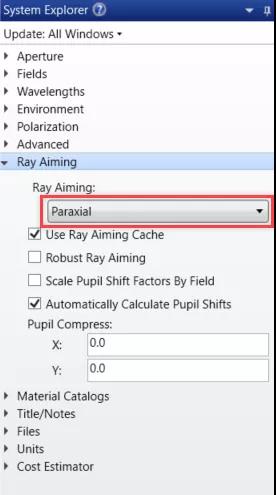
你可以在“如何使用光线瞄准”一文中查阅更多有关光线瞄准的信息。
为了防止翻转后系统尺寸发生改变,我们把每个面的半径值锁定住。这一步可通过选择镜头数据编辑器 (Lens Data Editor) 工具栏上的将半直径转化为表面孔径 (Convert Semi-Diameters to Circular Apertures) 轻松实现。
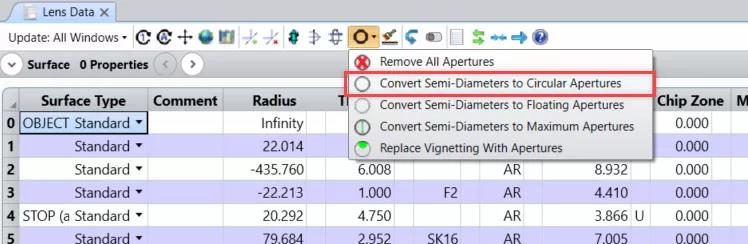
我们还需考虑在翻转后的系统中如何定义视场点,所以你需要知道原本系统中,每个视场主光线在像面上的位置或角度数据。如果原本系统在像空间是聚焦的,那么我们可以用“角度 (Angle)”或“物高 (Object Height)” 来定义视场类型。如果原本的系统是无焦的,则需要采用“角度 (Angle)” 视场类型,并根据原本系统的光线数据,手动输入主光线的入射角度。这些数据可由分析 (Analyze)…光线迹点 (Rays & Spots)…单光线追迹 (Single Ray Trace) 生成的文本中查看,也可以从参考主光线的点列图上读出。
本例中,翻转的系统将在物空间聚焦,故我们选择每个视场主光线在像面上的位置定义视场。点击分析 (Analyze)…光线迹点 (Rays & Spots)…标准点列图 (Standard Spot Diagram) 打开点列图窗口,记下每个视场点的像点 (IMA) 坐标。

在这个案例中,视场1、视场2和视场3的坐标分别为0、12.419和18.137。我们将在翻转后的新系统中定义物高 (Object Height) 类型的视场时用到它们。
翻转系统
下一步,用镜头数据编辑器 (Lens Data Editor) 工具栏上的翻转元件 (Reverse Elements) 按钮翻转系统中所有光学表面。
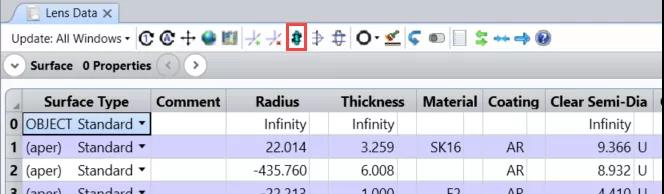
指定要翻转的面的范围时,应包括除去物面和像面的所有表面。
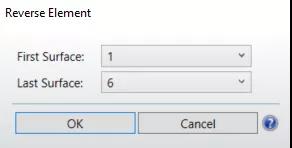
接下来的步骤需要根据原系统分情况讨论:
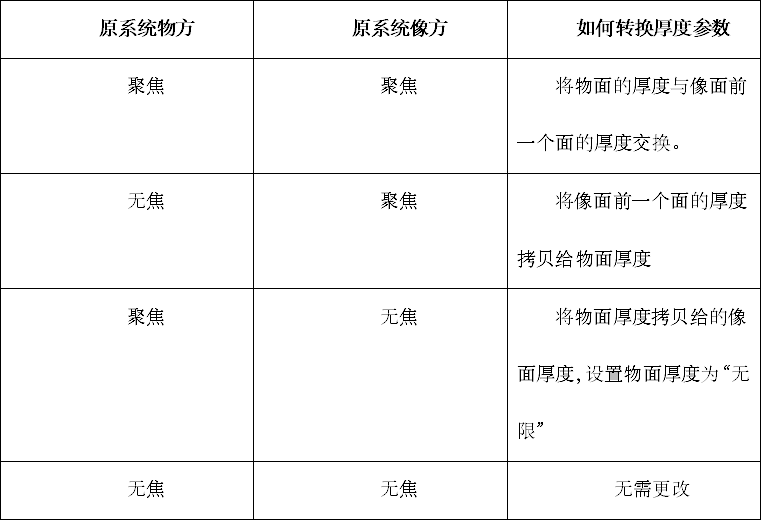
在本例中,原系统在物空间是无焦的,像空间是聚焦的。所以我们应该将像面前一个面的厚度拷贝给物面厚度。
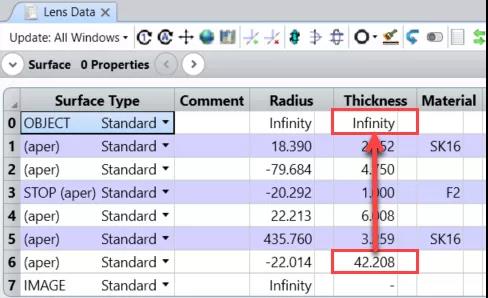
现在,镜头数据编辑器的数据如下:
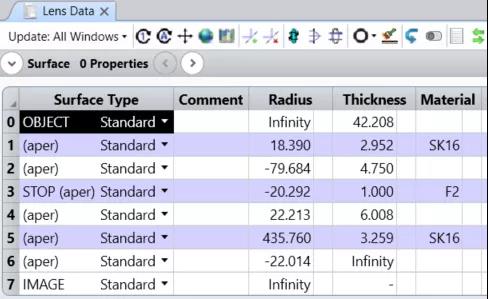
之后,我们需要在系统选项 (System Explorer)…系统孔径 (Aperture) 中更改无焦像空间 (Afocal Image Space) 的设置。如果原系统在像空间是无焦的则取消该选项的勾选,如果原系统在像空间是聚焦的(如本例)则勾选此项。
类似地,我们也需要改变系统选项 (System Explorer)…系统孔径 (Aperture)…远心物空间 (Telecentric Object Space) 的设置。如果原系统是像方远心的,则勾选此项,如果原系统不是像方远心的(如本例)则确保此项没有被勾选:
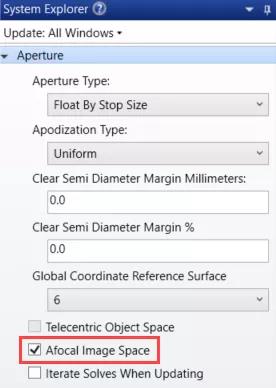
最后,我们需要以上文提到的方式更改视场的定义。因为我们的原系统物方无焦而像方聚焦,所以要用原系统主光线的像点坐标定义新系统的物高。我们同样可以使用视场数据编辑器 (Field Data Editor) 的视场类型 (Field Type) 标签下的转化为 (Convert To) 工具,但要保证去掉结果前的负号。
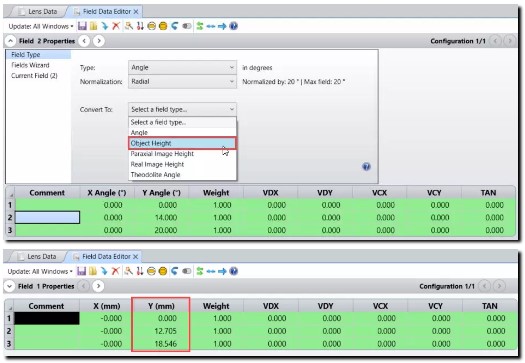
当你打开3D布局图窗口,你会发现系统已经成功翻转。
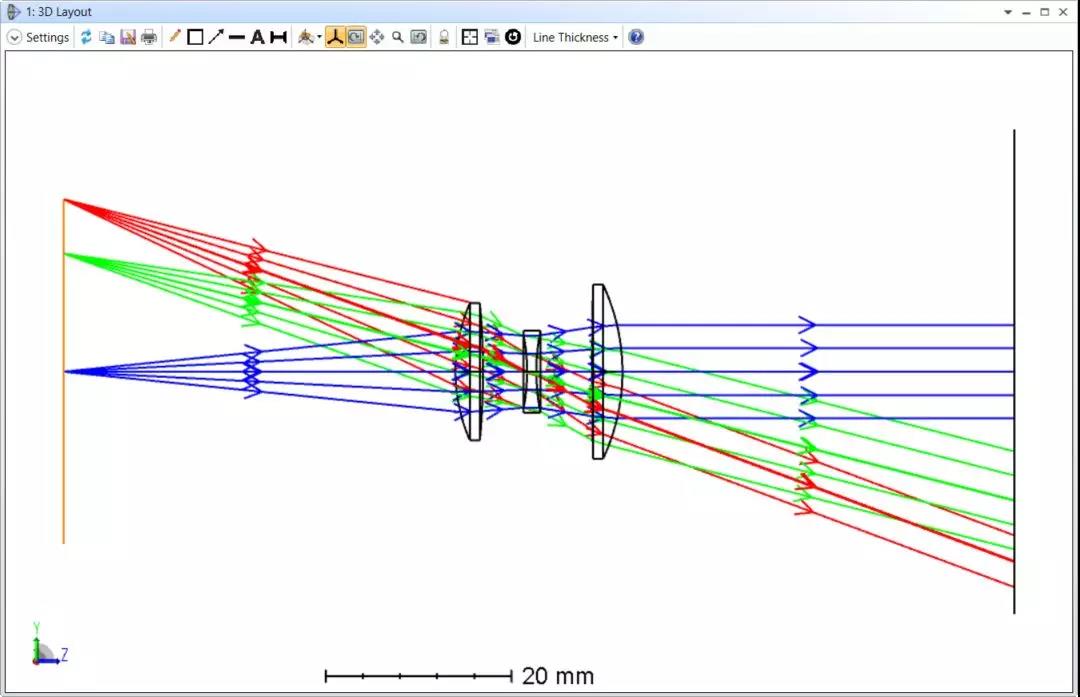
如果你没能得到如上图一样的图形,那么你可能需要检查一下布局图设置中起始面的设置:
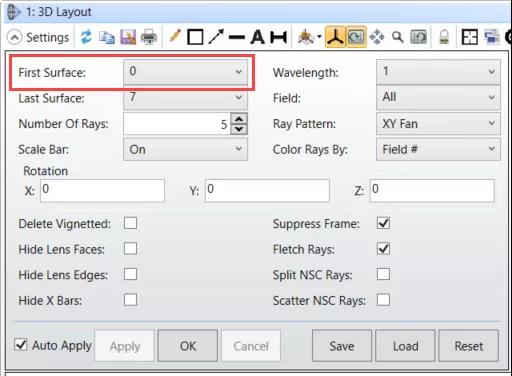
总结
虽然翻转元件 (Reverse Elements) 工具的设计初衷并非翻转整个光学系统,但我们可以利用它和其他几个额外的步骤实现对整个光学系统的翻转。

